Excel 本身提供方便的樞紐分析,但你有想過用程式該如何撰寫嗎?今天就來分享一下 Pandas 中的樞紐分析:pivot_table( ) 一起透過交叉分析,快速解讀資料吧!
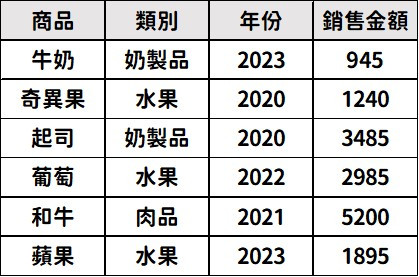
import pandas as pd
data = {'商品':['牛奶','奇異果','起司','葡萄','和牛','蘋果'],
'類別':['奶製品','水果','奶製品','水果','肉品','水果'],
'年份':[2023,2020,2020,2022,2021,2023],
'銷售金額':[945,1240,3485,2985,5200,1895]}
df = pd.DataFrame(data)
Pandas 提供 pivot_table(data, index, values, aggfunc ) 進行樞紐分析的操作。
【基礎舉例】:計算每個類別的總銷售金額
pivot = pd.pivot_table(df,index='類別',values='銷售金額',aggfunc='sum')
print(pivot)
輸出結果:
【進階舉例】:計算每個類別各年度的平均銷售金額
pivot = pd.pivot_table(df,index=['類別','年份'],values='銷售金額',aggfunc='mean')
print(pivot)
輸出結果: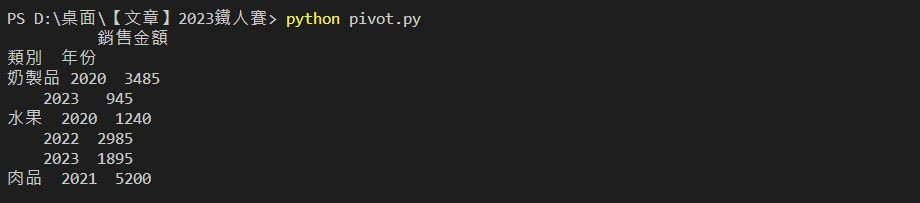
Pandas 的 pivot_table( ) 和 Excel 的樞紐分析相近,相信擅長 Excel 的邦友們也能快速上手!如果有任何不理解、錯誤或其他方法想分享的話,歡迎留言給我!喜歡的話,也歡迎按讚訂閱唷!
我是 Eva,一位正在努力跨進資料科學領域的女子!我們下一篇文章見!Bye Bye~
【本篇文章將同步更新於個人的 Medium,期待與您的相遇!】

 iThome鐵人賽
iThome鐵人賽
 看影片追技術
看更多
看影片追技術
看更多